word删除分页符
Word文档编辑过程中,我们有时会遇到需要删除分页符的情况,分页符在文档排版中起到了分隔页面的作用,但在某些特定场景下,它可能会影响文档的整体布局或阅读体验,这时就需要将其删除,以下将详细介绍在Word中删除分页符的多种方法及相关注意事项。
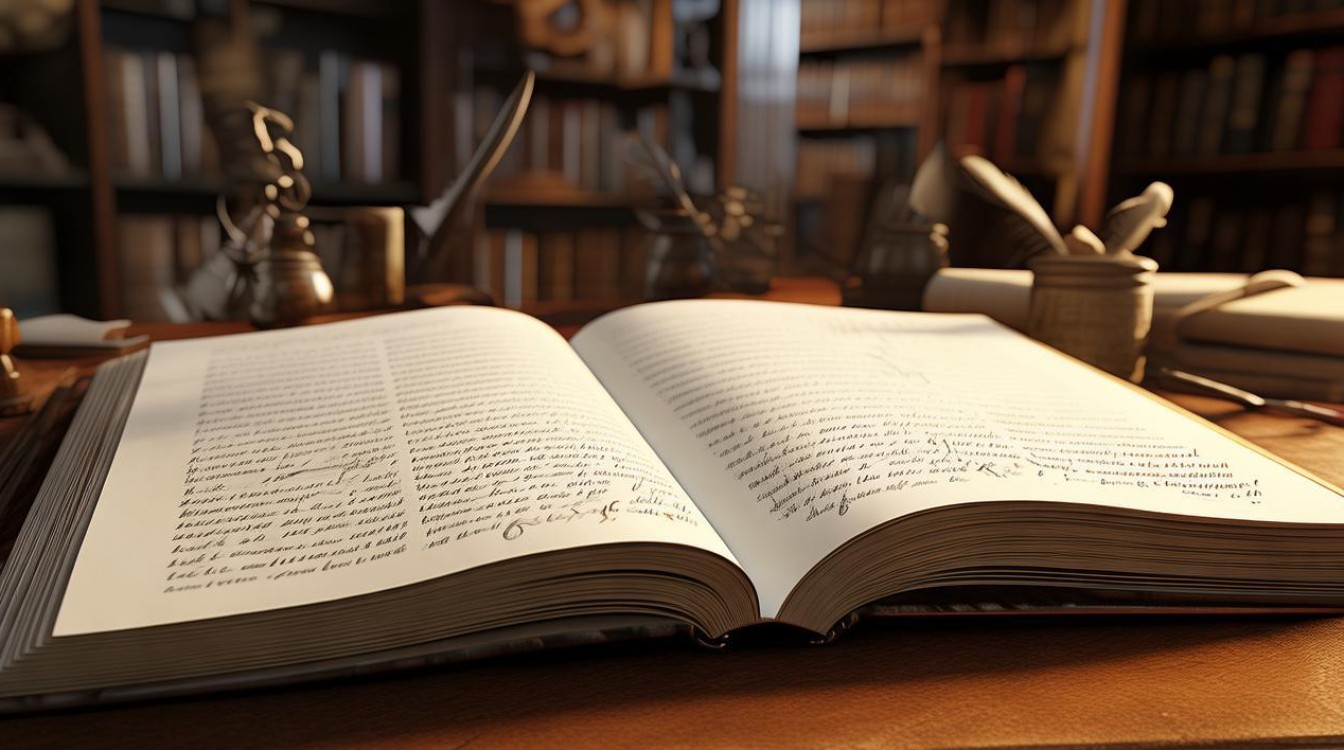
手动删除分页符
这是最直接且常用的方法,适用于分页符数量较少的情况。 |操作步骤|详细描述| |----|----| |定位光标|打开Word文档后,将鼠标指针移动到需要删除的分页符所在位置,可以通过鼠标点击直接定位,也可以使用键盘上的上下方向键进行移动,直到光标恰好停留在分页符之前。| |查看分页符|在Word中,分页符通常显示为一条虚线,中间有“分页符”字样(具体显示可能因Word版本和设置略有不同),如果看不到分页符,可点击“开始”菜单下的“段落”组中的“显示/隐藏编辑标记”按钮,该按钮呈蓝色时,文档中的各种编辑标记包括分页符就会显示出来。| |删除操作|当光标定位准确且分页符可见后,直接按下键盘上的“Delete”键,即可删除该分页符,原本被分页符分隔的内容会自动合并到同一页面,文档的排版会根据新的内容分布进行自动调整。|
在一个文档中,某段文字后不小心插入了一个分页符,导致这段文字与后面的内容分开在了不同页面,通过上述手动删除操作,就可以让它们重新回到同一页面,使文档看起来更加连贯。
使用查找和替换功能删除分页符(适用于大量分页符情况)
当文档中存在多个分页符,逐个手动删除会比较繁琐,这时可以利用Word的查找和替换功能批量删除。 |操作步骤|详细描述| |----|----| |打开查找和替换对话框|在Word文档中,点击“开始”菜单,在“编辑”组中点击“查找和替换”按钮(或者使用快捷键“Ctrl + H”),弹出“查找和替换”对话框。|在“查找内容”文本框中输入“^m”(注意,这里的“^”是英文状态下的脱字符,“m”代表分页符的代码),这样Word就会将文档中所有分页符作为查找目标。|在“替换为”文本框中保持为空,表示将查找到的分页符替换为无,即删除它们。| |执行替换操作|点击“全部替换”按钮,Word会自动在文档中查找所有分页符,并将其删除,在执行替换操作前,建议先点击“查找下一处”按钮,确认即将被替换的内容确实是分页符,避免误删其他内容。|
一份长篇报告文档,在编辑过程中可能由于多次排版调整插入了不少分页符,而后期发现这些分页符影响了整体的阅读流畅性,此时使用查找和替换功能就能快速、准确地删除所有多余的分页符,提高文档编辑效率。

通过视图切换删除分页符
这种方法相对不太常用,但在某些特定情况下可能会比较方便。 |操作步骤|详细描述| |----|----| |切换视图|将Word文档的视图切换到“草稿”视图(可以通过点击“视图”菜单,然后选择“草稿”选项),在草稿视图下,文档的排版格式会变得比较简单,只显示基本的文本内容和一些必要的编辑标记,这样可以更清晰地看到分页符的位置。| |删除分页符|在草稿视图中,按照前面介绍的手动删除分页符的方法,找到需要删除的分页符,然后按下“Delete”键进行删除,由于草稿视图没有过多的格式干扰,查找和删除分页符可能会更加容易。|
不过需要注意的是,草稿视图下文档的显示效果与正常打印或阅读时的页面布局有一定差异,所以在删除分页符后,最好再切换回其他视图(如“页面布局”视图),检查文档的排版是否符合预期,如有需要,可以进一步进行调整。
删除分页符的注意事项
- 备份文档:在进行任何大规模删除操作之前,尤其是使用查找和替换功能删除多个分页符时,建议先对文档进行备份,这样可以避免因误操作导致文档内容出现严重问题,如果删除后发现不符合预期,还可以从备份文件中恢复。
- 检查文档结构:删除分页符可能会影响文档的整体结构,特别是当分页符与文档中的标题、段落、图表等元素相互关联时,在删除分页符后,要仔细检查文档的结构是否依然合理,各部分内容是否按照预期的顺序排列,必要时可以手动调整段落间距、字体大小等格式,以保证文档的可读性和美观性。
- 注意分页符与其他符号的区别:Word中还有一些与分页符类似的符号,如换行符(显示为“^l”)等,在删除分页符时,要确保准确识别,避免误删其他重要的编辑符号,否则可能会导致文档格式出现混乱。
在Word中删除分页符是一项常见但又需要谨慎操作的任务,根据文档中分页符的数量和具体情况,选择合适的删除方法,并注意相关事项,可以有效地优化文档布局,提高文档质量。
FAQs
问题1:删除分页符后,文档内容出现了空白页,怎么办? 答:如果删除分页符后出现空白页,可能是由于文档中还存在其他多余的空格、换行符或者段落标记等原因导致的,可以先将光标定位到空白页处,然后按“Delete”键删除空白内容;也可以尝试缩小段落间距、行距等格式设置,看是否能消除空白页,如果问题仍然存在,可以检查文档中是否存在其他隐藏的编辑标记或格式问题,逐一进行排查和处理。
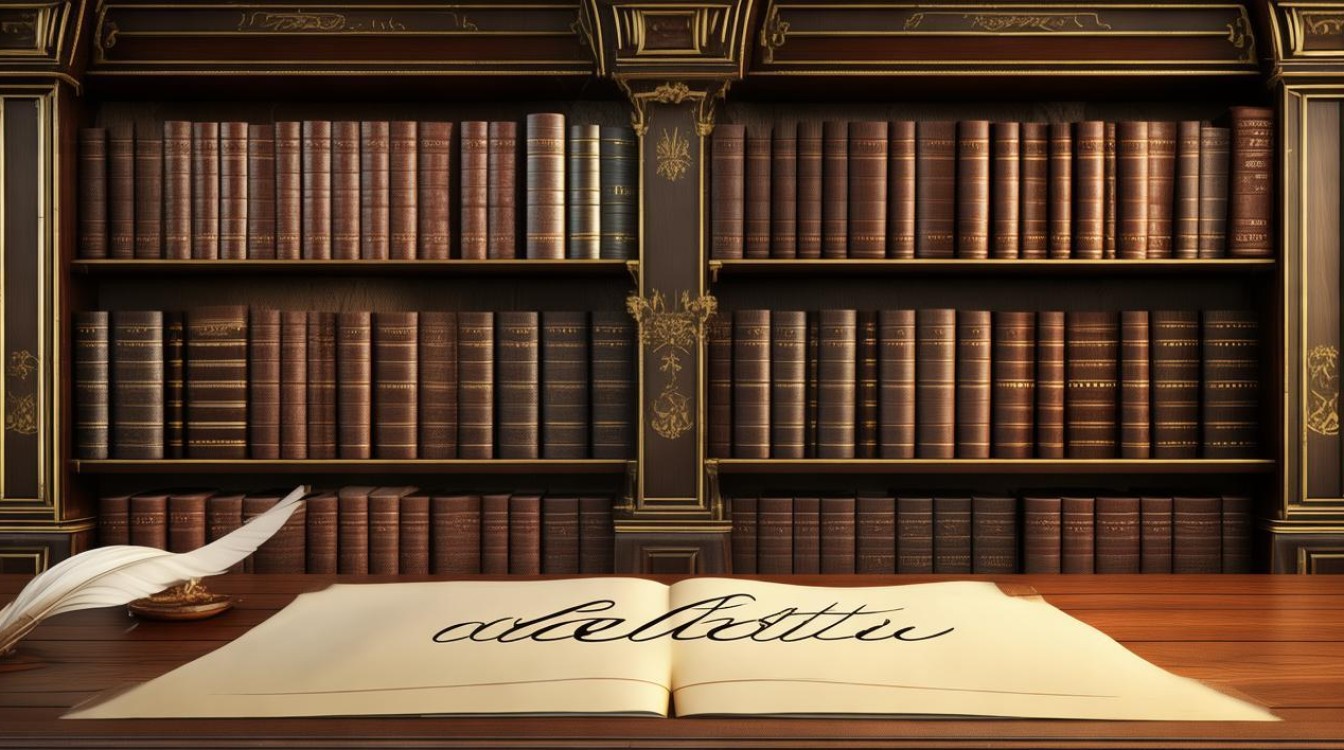
问题2:如何在Word中防止误插入分页符? 答:为了避免误插入分页符,在编辑文档时可以注意以下几点,一是在输入内容时,尽量不要随意按“Enter”键来强制换行,除非确实需要开始新的段落,二是如果需要分隔不同的内容部分,可以考虑使用样式来设置标题、正文等不同级别的文本格式,通过样式来控制文档的结构,而不是依赖分页符,三是在插入分页符之前,仔细确认是否真的需要分页,避免不必要的分页操作,熟悉Word的快捷键和操作习惯,也能减少因误操作而插入分页
版权声明:本文由 数字独教育 发布,如需转载请注明出处。


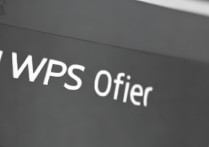










 冀ICP备2021017634号-12
冀ICP备2021017634号-12
 冀公网安备13062802000114号
冀公网安备13062802000114号